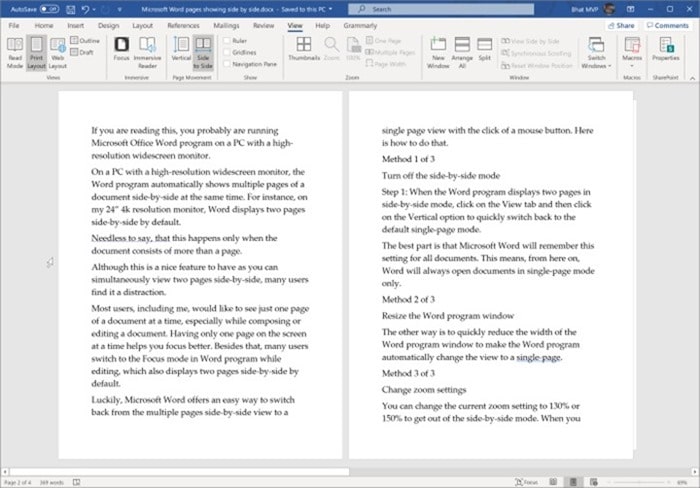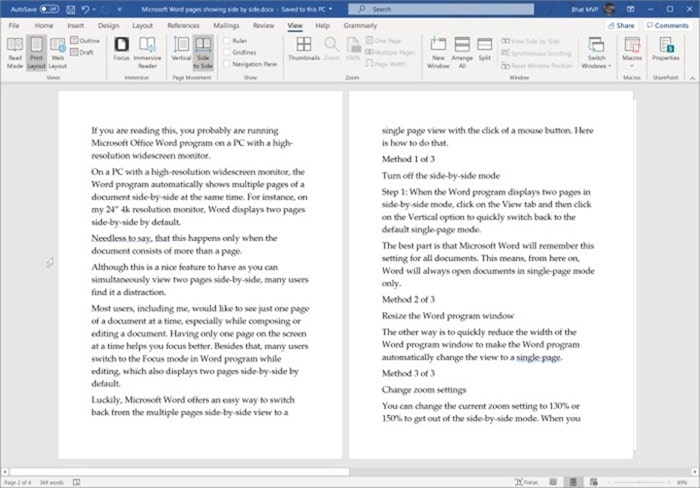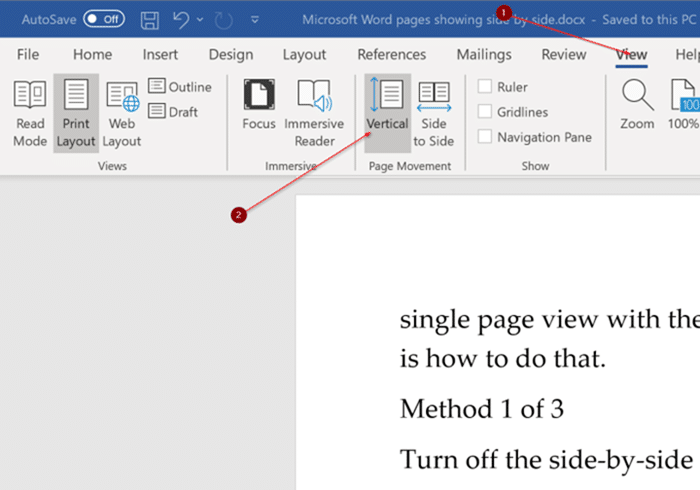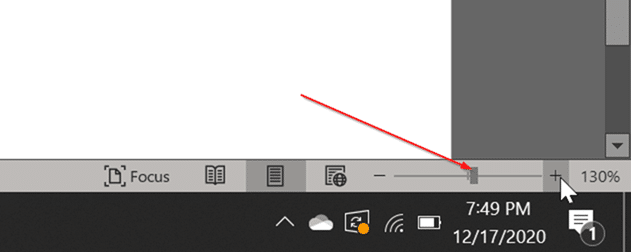Если вы читаете это, вероятно, вы используете программу Microsoft Office Word на ПК с широкоэкранным монитором высокого разрешения.
На компьютере с широкоэкранным монитором высокого разрешения программа Word автоматически отображает несколько страниц документа рядом одновременно. Например, на моем 24-дюймовом мониторе 4K разрешение Word по умолчанию отображает две страницы рядом.
Излишне говорить, что это происходит только в том случае, если документ состоит более чем из одной страницы.
Хотя это хорошая функция, поскольку вы можете одновременно просматривать две страницы рядом, многих пользователей это отвлекает.
Большинству пользователей, в том числе и мне, хотелось бы видеть только одну страницу документа за раз, особенно при его составлении или редактировании. Наличие только одной страницы на экране одновременно помогает вам лучше сосредоточиться. Кроме того, многие пользователи во время редактирования переключаются на Режим фокусировки в программе Word , который по умолчанию также отображает две страницы рядом.
К счастью, Microsoft Word предлагает простой способ вернуться от просмотра нескольких страниц рядом к просмотру одной страницы одним щелчком мыши. Вот как это сделать.
Метод 1 из 2
Показать одну страницу Office Word
Шаг 1. Когда программа Word отобразит две страницы рядом, нажмите вкладку Вид, а затем нажмите Вертикально опция быстрого переключения обратно в одностраничный режим по умолчанию.
Обратите внимание: если вы используете Word в режиме фокусировки, переместите курсор мыши к верхнему краю экрана, чтобы увидеть ленту, включая названия меню.
Самое приятное то, что Microsoft Word запомнит этот параметр для всех документов. Это означает, что с этого момента Word всегда будет открывать документы только в одностраничном режиме.
Метод 2 из 3
Еще один способ заставить Word показывать по одной странице
Шаг 1. Откройте вкладку Вид и выберите параметр Одна страница. Word теперь будет показывать только одну страницу. Однако для этого можно изменить настройки масштабирования. Не беспокойтесь, вы сможете исправить это на следующем шаге.
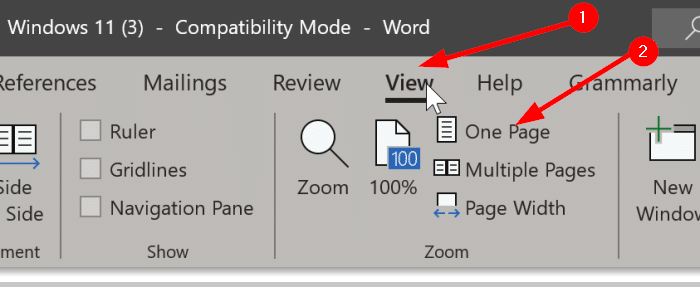
Шаг 2. Еще раз на вкладке Вид щелкните значок 100 %. Вот и все!
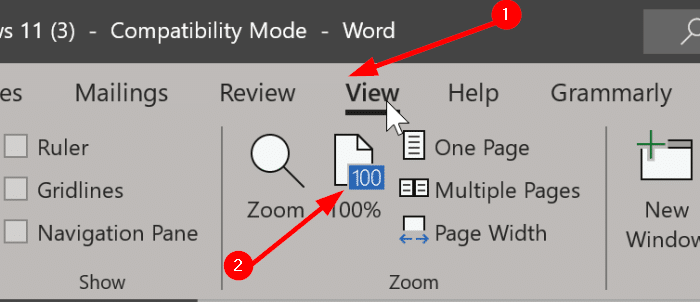
Метод 3 из 3
Измените настройки масштабирования, чтобы просматривать по одной странице
Вы можете изменить текущую настройку масштабирования на 130 % или 150 %, чтобы выйти из режима параллельного отображения. Однако обратите внимание, что вы не можете изменить настройку масштабирования при просмотре документа в параллельном режиме. Вам нужно вернуться в режим одностраничного просмотра, а затем переместить ползунок масштабирования в правом нижнем углу окна Word, чтобы изменить настройки масштабирования.
При увеличении масштаба размер текста документа увеличивается. Итак, вы можете изменить размер текста на вкладке «Главная», если установите масштаб на 130 % или 150 %.
Наше руководство по как проверить статус активации Microsoft Office 2019 или Office 365 также может вас заинтересовать.